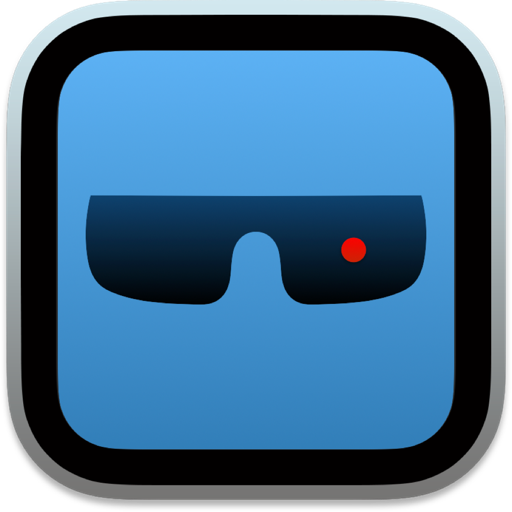13.28 MB
2022.07.06
英文软件
100积分
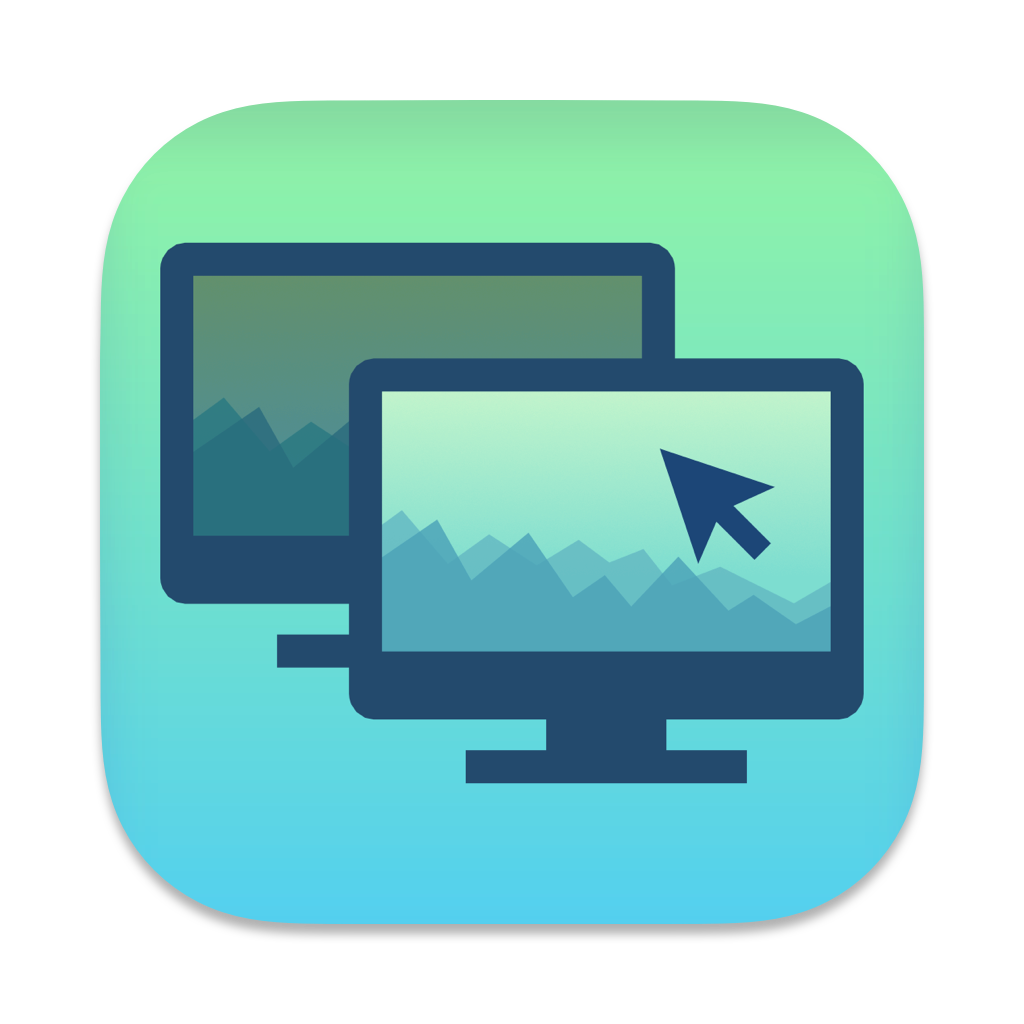
这里为大家推荐一款可以自由调节屏幕亮度的Mac软件,ScreenFocus可以降低你电脑屏幕的亮度,在延长屏幕寿命的同时也能起到护眼的效果。大家还在无法快速调节合适的屏幕亮度而烦恼吗?那就来试试这款ScreenFocus Mac版吧。
ScreenFocus Mac版安装教程
下载完成后打开“ScreenFocus for Mac”安装包,将左侧【ScreenFocus】拖入右侧应用程序中进行安装,安装完成即可!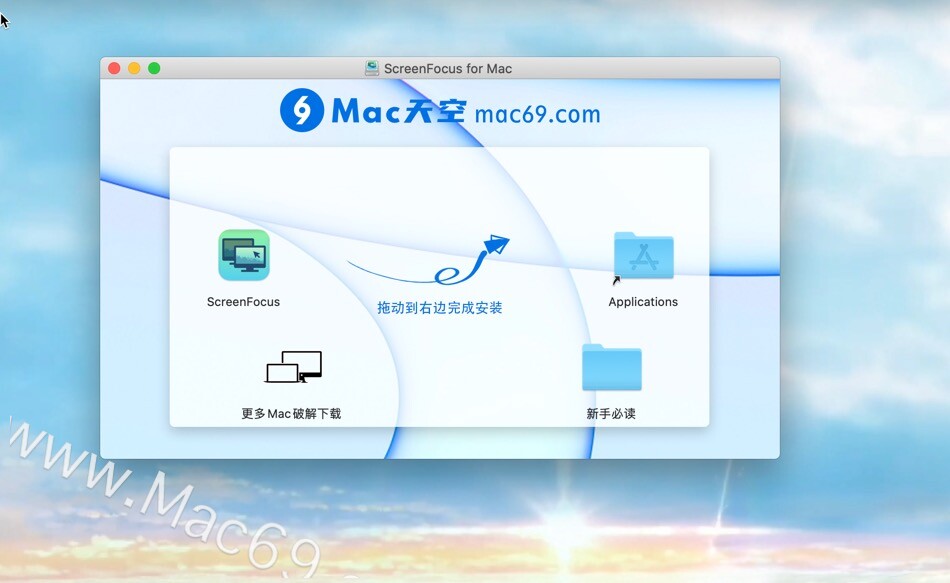
ScreenFocus Mac版软件介绍
ScreenFocus Mac版是Mac平台上的一款屏幕管理软件。ScreenFocus Mac版可以让你的电脑屏幕变暗。你不需要点击任何按钮来调暗屏幕,帮助你自动调节亮度色差。当你把光标移开时,应用可以让屏幕自动变暗。默认情况下,只有边屏幕变暗。当然,你可以在app设置菜单中改变它。你还可以轻松地自定义设置,屏幕各个部分的亮度。
ScreenFocus Mac版软件功能
| 减少光线刺激,保护视力 同时使用多台显示器时,各个屏幕反射过来的光线总是会造成眼部的疲劳,长时间的工作之后,眼睛甚至会感到疼痛。ScreenFocus 能够帮您降低多个屏幕的亮度,进而降低屏幕光线对您眼睛造成的伤害。 | 有利于多显示器下专注当前的工作 您只需要将光标移动到您正要使用的显示器上,屏幕就会变亮,当您移开光标,屏幕则变暗,完全无需多余的操作,ScreenFocus 就能按照您的需求点亮屏幕或降低亮度,让您不受其他屏幕对您产生的视线干扰,专注于当前的工作。 |
| 多种亮度调节参数设置,满足更复杂的需求 在偏好设置中,您可以自定义屏幕昏暗程度,变亮或变暗的延迟生效的时间等,它可以满足您更复杂的参数设置需求。 | 降低当前未使用的显示器亮度,延长屏幕寿命 虽然面前有很多台显示器,但是您并不会同时使用着它们,如果在您工作期间保持所有显示器常亮,必然会降低屏幕的寿命。使用 ScreenFocus 将暂时未使用的屏幕调暗,便可保护屏幕,延长它们的使用寿命。 |
 |  |
ScreenFocus Mac版软件特色
 | 保持专注 不要让旁边的显示器分散注意力。ScreenFocus调暗任意数量的屏幕,以便您只能关注您实际正在处理的内容。 |
| 立即亮起显示器 只需将光标移动到侧面监视器上 - 屏幕就会变亮。当您将光标移开时,屏幕会再次变暗。 |  |
 | 各种设置 我们相信ScreenFocus的工作原理是完美的。但每个人的完美并不一样。您可以调整暗淡程度,屏幕变暗之前的时间,甚至淡化持续时间。 在应用程序菜单中,您可以选择特定的显示器是否应该变暗。 |
小编的话
ScreenFocus Mac 特别版还可以同时降低其他显示器的亮度,并调整暗淡程度,屏幕变暗之前的时间,甚至淡化持续时间。这款的功能是电脑自带调节工具所没有的,感兴趣的朋友前往不要错过。